Wix Logo : Accéder au Wix Créateur de logo
4 min
Dans cet article
- Accéder au créateur de logo autonome
- Accéder au créateur de logo depuis votre tableau de bord
- Accéder au Créateur de logo dans votre Éditeur
- FAQ
Vous pouvez accéder au Créateur de logo Wix avec ou sans site Web. Accédez au Créateur de logo pour continuer à travailler avec votre logo et des designs supplémentaires. Ou accédez au Créateur de logo directement à partir du tableau de bord de votre site et gérez vos créations de logo à côté de votre site.
Vous pouvez accéder à tous les logos créés dans votre compte via votre page Logo et marque ici. Si vous avez créé votre logo via le tableau de bord autonome, vous serez redirigé vers cette page de marque correspondante. Autrement, si vous avez créé votre logo via un tableau de bord de site, vous serez redirigé vers ce créateur de logo de tableau de bord.
Pour le moment, le créateur de logo Wix n'est pas disponible dans Wix Studio. Pour créer un logo, vous devez vous rendre sur Logo et marque dans votre dans le tableau de bord du site, puis importez le logo sous forme d'image dans l'Éditeur Studio.
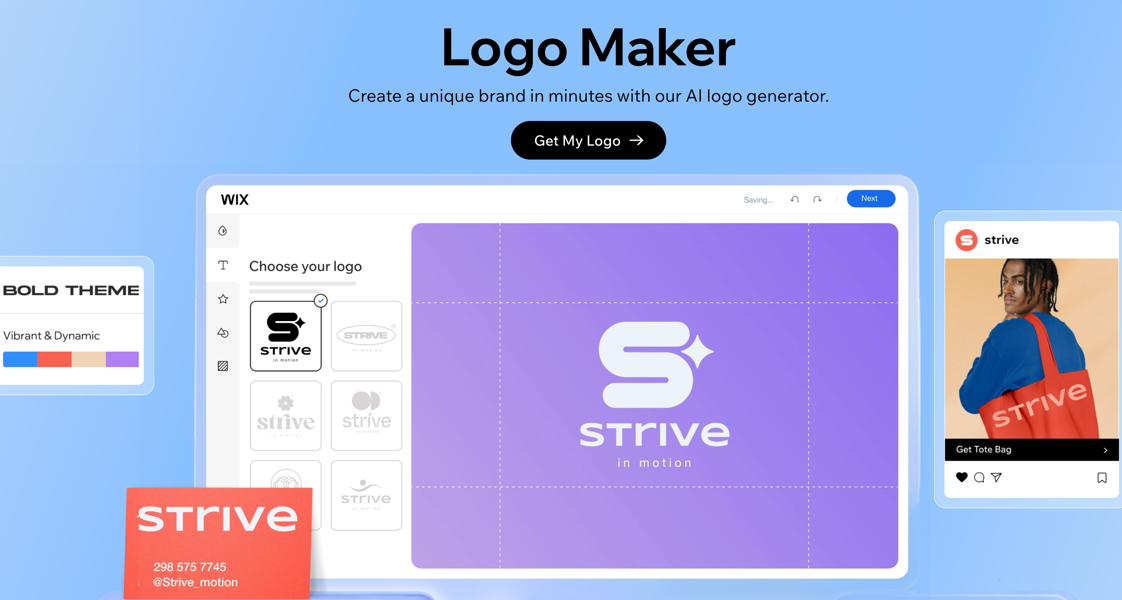
Accéder au créateur de logo autonome
Vous pouvez créer un kit de marque complet sans site Web avec le créateur de logo autonome.
Accédez au créateur de logo autonome ici : wix.com/logo/maker.
En ouvrant le créateur de logo autonome, vous êtes redirigé vers le Brand Studio de la marque la plus récente sur laquelle vous travailliez. Le Brand Studio abrite toutes vos marques et leurs designs en un seul endroit. Vous pouvez naviguer entre vos marques en cliquant sur le menu déroulant Mes marques.
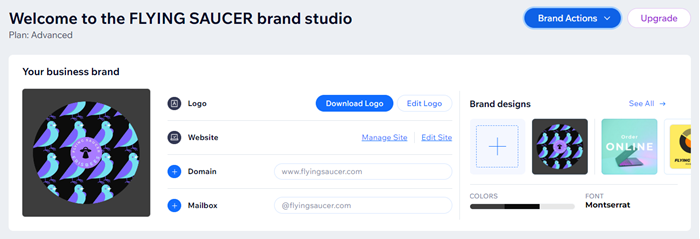
Accéder au créateur de logo depuis votre tableau de bord
Accédez au créateur de logo directement depuis votre tableau de bord et gérez votre marque sans interruption.
Pour accéder au créateur de logo dans votre tableau de bord :
- Accéder au tableau de bord de votre site.
- Cliquez sur Site et appli dans le menu de la barre latérale.
- Cliquez sur Logo et marque.
- Choisissez l'option que vous souhaitez prendre :
- Créez un design :
- Cliquez sur Créer.
- Choisissez ce que vous souhaitez personnaliser : Logo, Carte de visite , Post de réseaux sociaux ou produits imprimés.
- Modifier un design existant :
- Survolez le design concerné sous Designs récents et cliquez sur Modifier.
- Télécharger un design :
- Survolez le design concerné sous Designs récents et cliquez sur l'icône Plus d'actions
 .
. - Cliquez sur Télécharger.
- Survolez le design concerné sous Designs récents et cliquez sur l'icône Plus d'actions
- Créez un design :
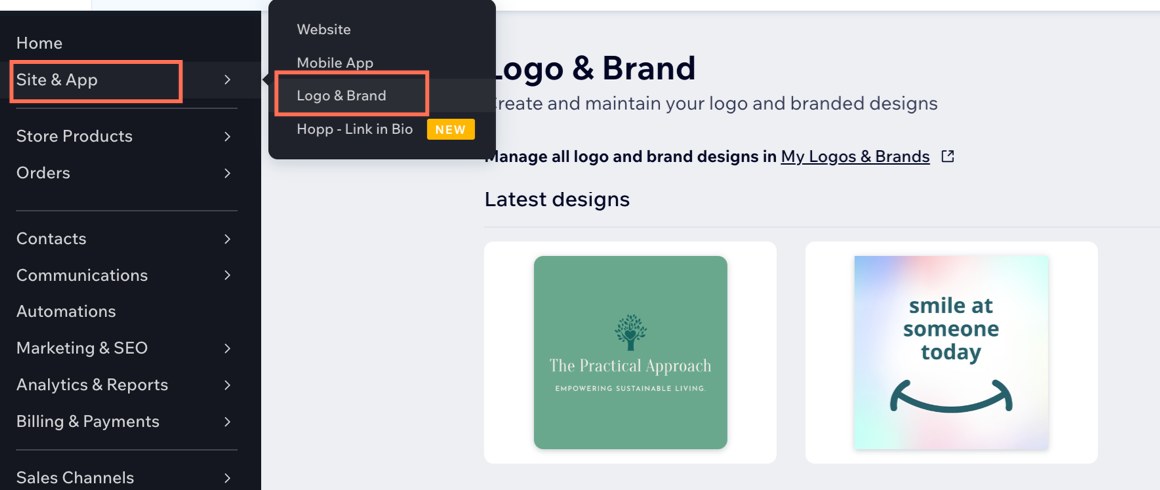
Accéder au Créateur de logo dans votre Éditeur
Vous travaillez dans votre Éditeur ? Vous pouvez accéder au créateur de logo en quelques clics.
Suggestion :
Si vous n'avez pas acheté de logo, vous pouvez en créer un et utiliser l'exemple gratuit 200x200 pour l'afficher sur votre site. Si vous avez besoin de fichiers de logo en plus haute résolution, vous pouvez les acheter en boostant à l'un des forfaits logo.
Pour accéder au Créateur de logo dans votre Éditeur :
- Ouvrez votre site dans l'Éditeur.
- Cliquez sur Ajouter des éléments
dans le menu de gauche.
- Cliquez sur Image.
- Sélectionnez Logo personnalisé.
- Cliquez sur Ajouter un logo.

- Sélectionnez le logo.
- Cliquez sur Gérer la marque.
- Ajoutez les informations pertinentes et sélectionnez un design parmi les options disponibles. En savoir plus sur la création de logo avec le Wix Créateur de logo
FAQ
Cliquez sur une question ci-dessous pour en savoir plus sur l'accès au Wix Créateur de logo :
Puis-je créer plusieurs marques dans le créateur de logo du tableau de bord ?
Puis-je connecter/déconnecter un logo existant à n'importe quel site de mon compte Wix ?

